パソコンは通常は1画面で使用しますが、2画面で使用すると色々と便利です。
デュアルモニター

写真のように2画面で使用しています。
左画面:メールをチェック、ファイルフォルダを開く、画像編集するなど
右画面:主にブラウザを開いておく、WEBサイトの編集など
主に上記のように利用しています。
ブラウザを見ながらメールが来たら左画面でチェックしたり、ファイルフォルダからブラウザにファイルをドロップしたりが画面の切り替えなしにできるので非常に便利です。
設定について(Windows7)
利用環境
ノートパソコン
CPU:core2duo 2.0GHz
メモリ:4.0GB
Core2Duoの古いノートパソコンを使用しています。メモリが不足しがちですが、まだまだ現役です(^o^)
モニター1:ノートパソコンの画面
モニター2:24インチワイド液晶
設定手順
1.モニターをパソコンに接続する

接続後はパソコンが自動的にモニターを認識します。
このパソコンの場合はRGB外部出力が本体左側にあります。このコネクタにモニターを接続します。パソコンの機種によりコネクタの場所は異なります。
またコネクタの種類もD-sub15ピン、デジタルDVI、HDMIなど種類が異なるので、モニター購入の際は注意が必要です。
液晶モニターはLGがおすすめです。LGのモニターは種類が多くリーズナブルなものが多いです。
▶LG液晶モニター購入
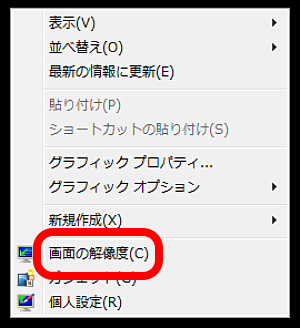
2.デスクトップ画面上で右クリックしメニューを開く
3.赤枠の「画面の解像度」をクリックする
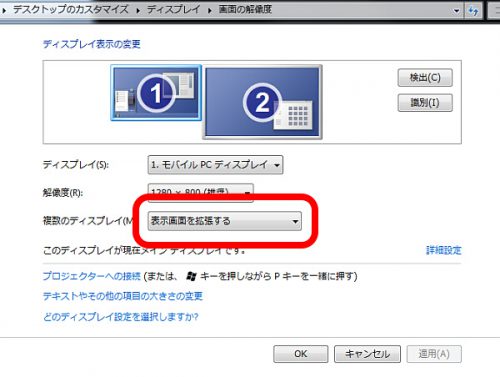
4.赤枠のボタンをクリックする
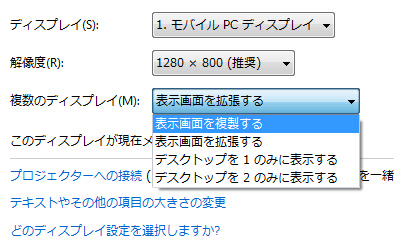
5.表示画面を拡張するをクリックする
6.適用ボタンを押す
7.完了
これで画面が2画面に表示されればOKです。
2つの画面は個別に解像度が設定できます。解像度はモニターの機種、パソコン本体の性能により異なります。便利な機能なのでぜひお試しください。
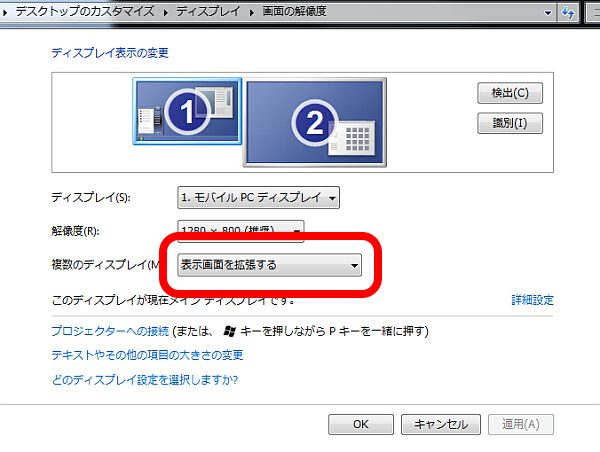
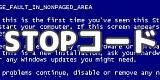
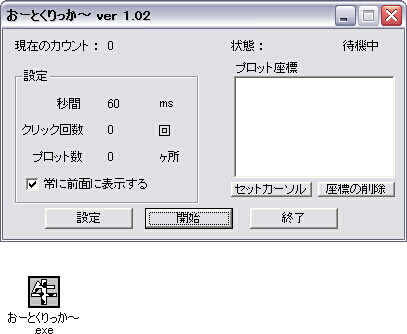
コメント